[Løst] Hvordan sletter man e-mail-konto på iPhone?
Hvis du ikke ønsker at fortsætte med at bruge din nuværende e-mail og spekulerer på, hvordan du sletter e-mail-konto på iPhone efter muligvis selv at have givet det et par mislykkede forsøg, så er vi glade for, at du når til denne artikel. Normalt er e-mail-kontiene nemme at fjerne på iPhone, når du tilmelder dig et nyt firma eller af en anden grund, men for at gøre det ordentligt uden at miste nogen vitale oplysninger, skal du følge proceduren. Her finder du den komplette guide til at finde processen for sletning af konto.
Del 1: Trin til at slette e-mail-konto på iPhone
Før vi starter med processen, er der et par punkter, som du skal bemærke. For det første skal du informeres om, at sletning af en e-mail-konto fjerner alt indhold, som inkluderer e-mailindstillinger, loginoplysninger, kladder, e-mails, meddelelser og andre kontooplysninger. Så vær sikker på, at det er ok med dig, før du går videre og fjerner kontoen, ellers kan der være chancer for, at du mister dine vigtige data. Versionen af iOS er ikke et problem, da proceduren er den samme for alle. Selvom der kan være små ændringer i forskellige iPhone-modeller. Følg venligst nedenstående trinvise information om, hvordan du fjerner en e-mail-konto på iPhone.
Trin 1: Først ved at åbne dine iPhone-indstillinger skal du trykke på ‘Mail, Kontakter, Kalendere’ som vist i illustrationen nedenfor

Trin 2: Vælg og klik nu på den konto i afsnittet ‘Konti’, som du ønsker at fjerne
Trin 3: Når du har valgt den konto, der skal slettes, bekræfter du din e-mailadresse for at kontrollere, om det er den konto, du vil slette, og klik derefter på den store røde ‘Slet konto’-knap, og genbekræft, at de spørger for anden gang for at slette kontoen. I de seneste versioner af iOS ser kontoindstillingerne og fjernelsespanelet således ud:

Samlet set vil denne nemme og enkle proces muliggøre sletning af din konto uden at tage meget af din tid. Tag også et kig på denne simple kontofjernelsesprocedure, der ser ud til at være i ældre versioner af iOS:

Når du nu igen tjekker din Mail-app og finder ud af, at postkassen for den bestemte konto, der er blevet slettet, ikke længere er tilgængelig, og du vil desuden ikke være i stand til at få adgang til nogen e-mails på den konto.
Processen med at slette din mailkonto fra enhver iOS-enhed er ikke en raketvidenskab, og du taber faktisk ikke i den forstand, at denne konto kan tilføjes igen i fremtiden, hvis du har brug for det. Normalt beholder mailserverne beskederne på en fjernserver og får dem derfra tilbage til din iPhone som anmodet, og alt dette er muligt er, at serveren stadig har disse e-mails.
En anden mulighed er, at du har friheden til at tilføje kontoen igen efter dens sletning som en genvej til at fjerne alle de individuelle lokalt gemte beskeder fra din telefon for den pågældende e-mail, og hvis din postkasse har et enormt antal beskeder, kan du kollektivt fjerne dem endnu hurtigere. Bare vær informeret om, at selvom du fuldfører fjernelse af din konto og e-mails på den konto, fjerner det kun beskederne lokalt, men de vil stadig være tilgængelige på mailserveren.
Del 2: Hvorfor jeg kan
Til tider sker det, at du af en eller anden grund ikke kan fjerne din e-mail-konto fra din enhed. Selvom der ikke er nogen åbenlys eller åbenbar grund til dette, men på grund af nogle fejl eller at gøre det på den forkerte måde kan det forhindre dig i at slette din e-mail. Nedenfor har vi nævnt nogle mulige årsager og deres løsninger, der kan hjælpe dig med at gøre tingene på den rigtige måde.
Årsager og løsninger
Først vil vi foreslå, at du går gennem den proces, der er blevet givet til os i denne artikel, for at fjerne e-mail-kontoen på din iPhone. Men hvis du stadig har problemer med dette, er muligheden, at der er profiler installeret på din enhed, dette er højst sandsynligt, hvis du har modtaget denne telefon fra din virksomhed. Her, hvis de beder om din adgangskode for at foretage ændringer på denne konto, skal du kontakte din systemadministrator. For at finde din konto skal du gå til indstillinger og derefter generelt og derefter klikke på profiler, du kan nemt fjerne din mailkonto.
Bemærk venligst, at for at kontrollere, om der er installeret nogen profiler på din enhed, som du skal slette, kan du tjekke det under indstillingerne. Indstillinger>Generelt>Profil

Gå videre, prøv at nulstille din enhed ved at holde startknappen og tænd/sluk-knappen nede på samme tid, indtil et logo vises på skærmen. Din telefon vil nu genstarte og derefter slette din konto, og hvis profilen ikke vises, skal du muligvis gendanne enheden eller kontakte din organisations IT-afdeling.

Mens du udfører dette, hvis selv nulstilling af enheden ikke gør det nødvendige for dig, kan det være, at dine mailindstillinger ikke tillader det på grund af aktiverede begrænsninger. For at deaktivere dem skal du blot klikke på indstillinger og derefter på generelle, begrænsninger og tillade ændringer. Bemærk venligst, at hvis begrænsningerne allerede er deaktiveret, behøver du ikke gøre noget.
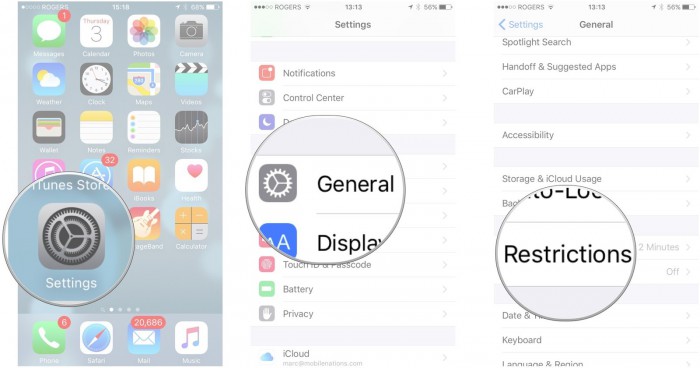
Her har vi dækket de mest sandsynlige årsager, der skaber problemer med at slette din e-mail-konto. Men hvis der er andre softwarerelaterede problemer eller fejl, der begrænser dig til at gøre dette, anbefaler vi, at du kontakter Apple eller taler med it-supporten i din virksomhed. Dette vil hjælpe dig med at fjerne din konto og tilføje enten en ny konto eller tilføje denne konto igen, hvis det er nødvendigt. I de fleste tilfælde er det bare, at den korrekte procedure ikke følges, og det er derfor, vi systematisk har foreslået alle de trin, du skal gennemgå én efter én.
Fortæl os venligst, om denne artikel var nyttig for dig gennem din feedback. Vi vil meget gerne høre fra dig og foretage forbedringer gennem dine værdifulde forslag. Indtil da forbliv rolig og få denne proces lige ved hånden.
Seneste Artikler